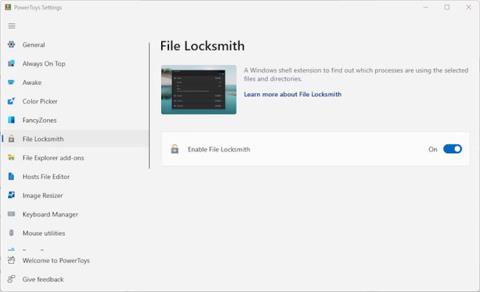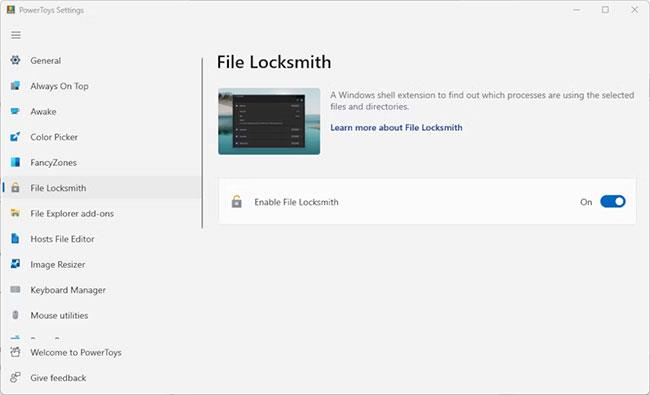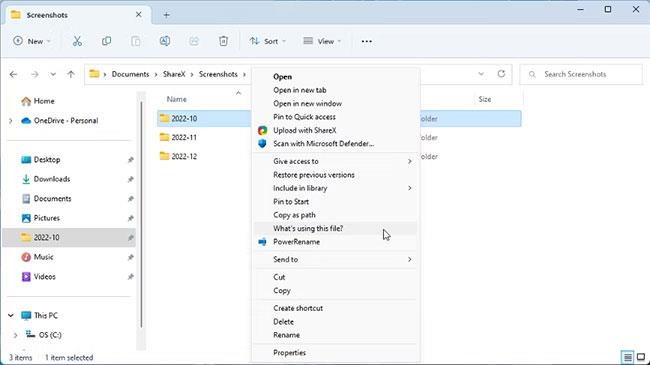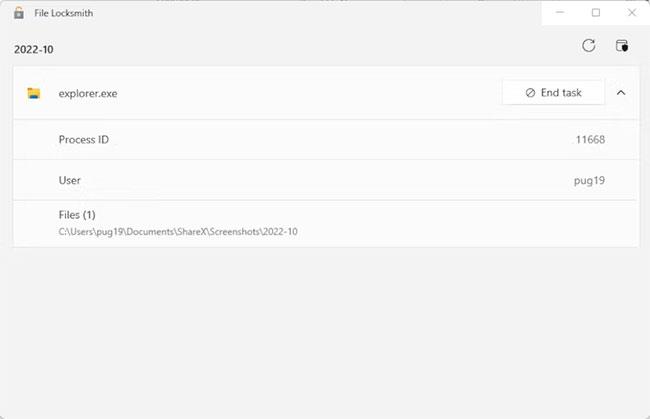Ha nehezen találja ki, hogy egy fájl miért nem hajlandó törölni, akkor a File Locksmith lehet a szükséges segédprogram. A PowerToys eszközkészlet új kiegészítése néhány kattintással segít megérteni a szokatlan fájlok viselkedését.
Mi az a File Locksmith?
A File Locksmith egy viszonylag új kiegészítője a PowerToys eszköztárnak. Ez egy Windows Shell kiterjesztés, amely az adott időpontban használt fájlok ellenőrzésére szolgál. Azt is lehetővé teszi, hogy ellenőrizze, mely rendszerfolyamatok használják ezeket a fájlokat.
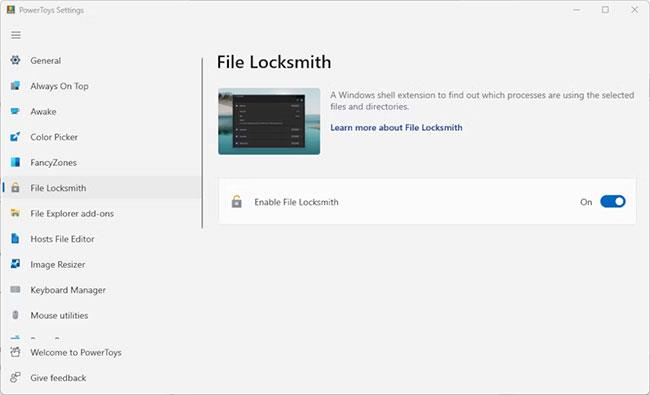
File Locksmith segédprogram a PowerToysban
Ha még nem próbálta ki a PowerToys-t és az általa kínált szolgáltatásokat, letöltheti a Microsoft Store áruházból . A File Locksmith csak 2022 végén egy frissítéssel került az alkalmazásba. Ha nem látja a PowerToys jelenlegi verziójában, kattintson az Általános fülre , és válassza a Frissítések keresése lehetőséget .
Ha most először dolgozik a PowerToys-szal, tekintse meg, hogyan használhatja a PowerToys-t Windows 10 rendszeren néhány kezdő tippért.
Mikor a leghasznosabb a File Locksmith?
A File Locksmith egy nagyon hasznos segédprogram. Először is segíthet jobban megérteni, hogy mely fájlok vannak használatban egy adott időpontban. Azt is megtudhatja, hogy miért blokkolt egy fájlt, amelyet sikertelenül próbál törölni.
Használható olyan alkalmazások és fájlok hibaelhárítására is, amelyek lelassítják a számítógépet, és megtalálják a teljesítmény szűk keresztmetszeteit. Ha más hibaelhárítási és számítógépe teljesítményének javítási módjaival együtt használja, ez egy kicsit felgyorsíthatja számítógépét.
A fájlok ellenőrzése és az előrehaladás a File Locksmith alkalmazásban
Ellenőrizhet egy fájlt, vagy átvizsgálhatja az összes fájlt egy mappában. Ha egy mappának vannak almappái, akkor azokat is ellenőrzi.
A File Locksmith alapértelmezés szerint engedélyezve lesz, miután a frissítési folyamat során hozzáadták a PowerToyshoz. Ha nem, akkor kapcsolhatja be, ha megnyitja a PowerToys alkalmazást, kiválasztja a File Locksmith lapot , és rákattint a Be gombra.
1. Nyissa meg a File Explorer programot , és keresse meg az ellenőrizni kívánt fájlt vagy mappát.
2. Kattintson jobb gombbal a fájlra/mappára, és válassza a További beállítások megjelenítése > Mi használja ezt a fájlt?
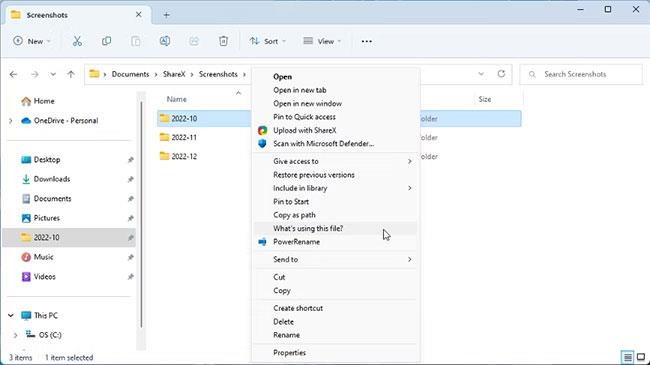
Nyissa meg a fájlokat a File Locksmith alkalmazásban Windows 11 rendszeren
3. A File Locksmith megnyit egy ablakot, és megkezdi a fájlok beolvasását. A használt folyamatok megjelennek az ablakban.
4. Állítsa le a folyamatokat közvetlenül a File Locksmith ablakból a Folyamat befejezése gombra kattintva .
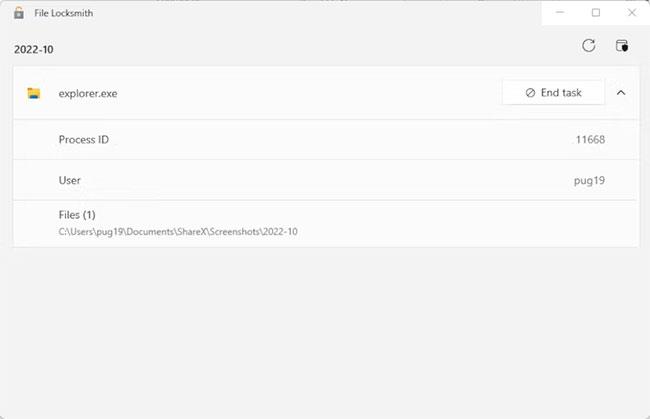
Fájlok listája a File Locksmith segédprogramban
5. A nyílra kattintva kibonthatja az egyes felsorolt folyamatokat, és megtekintheti a folyamatazonosítót, a felhasználót és a használt fájl elérési útját.
6. A File Locksmith folyamatlistájának frissítéséhez kattintson az Újratöltés gombra a megnyíló ablak jobb felső sarkában.
Egy másik felhasználó által futtatott folyamatok megtekintéséhez meg kell nyitnia a File Locksmith alkalmazást rendszergazdai jogokkal. Ha rendszergazdai jogokkal futtatja a PowerToys-t, kattintson az Újraindítás rendszergazdaként gombra a File Locksmith ablak jobb felső sarkában.